ts
Excel'deki $ Symbol, bir çalışma sayfasındaki belirli bir hücreyi veya satırları veya sütunları kilitlemek için kullanılır, excel'de bir referansı kilitlemek için kısayol alt = "" + F4 tuşlarına basmaktır, bu özellik formüllerde çalışırken kullanmadığımız zamanlarda kullanılır Formülü diğer hücre referanslarına kopyaladığımızda veya sürüklediğimizde referansın değiştirilmesini istiyorsak, bu özellik tüm diğer hesaplamalar için referansı aynı tutacaktır.
Excel Formülünde $ Sembolü
Excel'e yeni başlayanlar arasında sıkça sorulan sorulardan biri, "dolar ($) sembolü formülün içinde ne yapıyor?" Bu, excel forumlarındaki en trend sorudur. Ben de senden farklı değildim; Ben de aynı şüphem vardı. Bu yazımızda, temel excel formülündeki “dolar ($)” sembolünün önemini sizlere açıklayacağız.
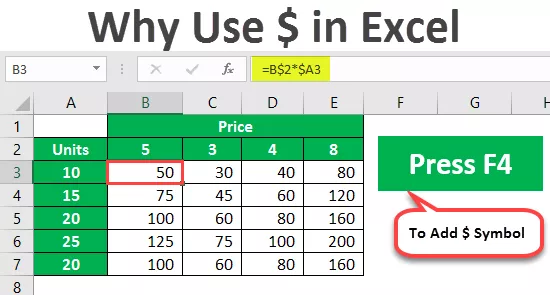
Excel'de Hücre Referansları
$ Sembolünü açıklamadan önce size excel'deki hücre referansları hakkında bilgi vereyim. Örneğin, ilk üç hücrede 100, 200 ve 300 değerim var.
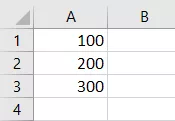
Şimdi C1 hücresinde, A1 hücresine bir bağlantı vereceğim.

Yani, şimdi C1 hücresi A1 hücresine bağımlıdır. A1 hücresinde ne olursa olsun, doğrudan C1 hücresi üzerinde bir etkisi olacaktır. Şimdi, C1 hücresini yeni bir öğrenci olarak kopyalayıp C2'ye yapıştırırsam, yalnızca 100 değerini alacağımızı düşünüyoruz, ama burada durum böyle değil.

Bak burada ne var; 100 yerine 200 aldık.
Formül çubuğuna bakarsanız A2 yazıyor; A2 almamızın nedeni, çünkü C1 hücresini kopyaladığımda değerli değildi; bunun yerine bu bir formüldü, çünkü C1 hücresinin A1 hücresine bir başvurusu vardı ve hücrenin A1 hücresinden A2 hücresine değiştiği için hücreyi bir aşağı taşıdık, böylece A2 hücresinin değerini aldık.
Benzer şekilde, hücre referans hücresini kaç hücre aşağı hareket ettiğimize ve kaç hücreyi hareket ettirdiğimize bağlı olarak kopyaladığımızda, hücre referansı da buna göre değişir.
Hücre referanslarının kısa bir anlaşılmasıdır. Şimdi $ sembolünün excel formülleriyle ne yaptığını göreceğiz.
Excel formülünde $ Symbol nasıl kullanılır? (Örneklerle)
Excel formülündeki $ sembolünün bazı basit örneklerini görelim.
Örnek 1
Örneğin, aşağıdaki veri kümesine bakın.
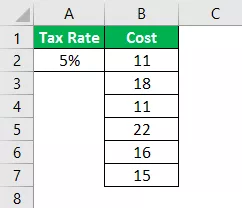
Yukarıdaki verilerde, A2 hücresinde% 5 Vergi Oranı var. "B" sütununda maliyet fiyatımız var. Vergi Miktarına ulaşmak için Maliyet tutarını Vergi yüzdesi ile çarpmamız gerekir. Vergi tutarını almak için C2 hücresindeki formülü B2 * A2 olarak uygulayın.
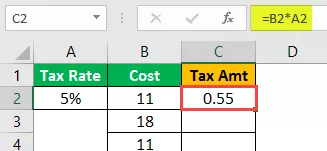
Hücrelere referans verdiğimiz için, formülü kopyalayıp aşağıdaki hücreye yapıştıracağım.

Sonuç olarak bu sefer 0 aldık. Şimdi formülde hata ayıklamak için hücrede F2'ye basın.

Şimdi Vergi yüzdesi hücresi A2'den A3'e değiştirildi. Bu nedenle, vergi tutarı referansını tekrar A3'ten A2'ye değiştirin.

Şimdi, bu hücreyi tekrar kopyalayıp yapıştırırsam, vergi yüzdesi hücresinin A2'den A3'e değişeceğini tekrar alacağız. Kalan hücrelerde de durum böyle olacaktır.
Peki bununla nasıl başa çıkacağız ???
Bunu tüm hücreler için yapabilir miyiz?
Ya bin hücre varsa?
Excel formülündeki $ sembolünü bilmeyen herkesin alacağı sorular bunlar.
Şimdi, excel formülündeki ($) dolar sembolü burada hayati bir rol oynamaktadır. Bir hücrede, C2 formülü açar.

Şimdi hücre referansını A2 hücresine verin.

A2 hücresine hücre referansını verdikten sonra, F4 tuşuna basın ve sihri görün.
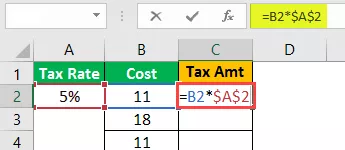
Vay!!! Tüm bu günlerden sonra, hücre referansı için excel formülüne bir Dolar ($) sembolü ekleme tekniğini öğrenmiş oldunuz. Eminim $ sembolünü elle girmeyi denemişsinizdir !!!
Vergi Tutarı değerine sahip olmak için enter tuşuna basın.

Şimdi formülü kopyalayıp aşağıdaki hücreye yapıştırın ve sihri görün.

Vay!!! Yukarıdaki hücreyi kopyalayıp aşağıdaki hücreye yapıştırmamıza rağmen aynı hücre referansını alır.
Aynı hücre referansını alıyor çünkü F4 tuşuna bastığımız için, excel'e bir ($) dolar sembolü ekledi, hücreyi Mutlak Referans hücresi yaptı.
Çalışma sayfasında nereye yapıştırdığınız önemli değildir; yine de yalnızca A2 hücresinin başvurusunu alacaktır.
Şimdi doğru bir vergi tutarına sahip olmak için kopyalayıp diğer tüm hücrelere yapıştırın.

Şimdi, excel'e bir ($) dolar simgesi ekleyen F4 tuşuna basarak mutlak hücre referansının nasıl yapıldığını gördük. Mutlak referans belirlendiğinde, yine aynı hücre referansını alacaktır.

Mutlak satır referansı ve mutlak sütun referansı gibi iki mutlak referans kullanabiliriz.
Örnek 2
Örneğin, aşağıdaki verilere bakın.
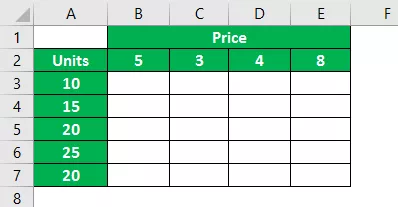
A sütununda birim verilerimiz var ve 2. satırda fiyat verilerimiz var. Boş kutularda Birim * Fiyatı çarparak satış miktarına ulaşmamız gerekiyor.
Formülü uygulayalım.

İlk satış fiyatına ulaşmak için formülü B2 olarak A3'e uyguladım. Şimdi formülü kopyalayıp aşağıdaki hücreye yapıştıracağım.

F4 tuşunu kullanarak hücreyi kilitlemediğimiz için, Fiyat hücresi B2 bir hücre aşağı hareket etti ve B3 hücresinin referansını aldı.
Formülü uygularken iki şeye karar vermemiz gerekiyor.
Öncelikle sola hareket ederken karar vermemiz gerekiyor Birimlerin sütun referansı mutlak olmalı, aşağı hareket ederken satır referansı değişmeli.
İkincisi, yukarıdan aşağıya doğru hareket ederken, Fiyat referansı mutlak olmalı, ancak sağ sütuna geçerken referans değişmelidir.
Bu düzenlemeleri yapmak için B3 hücresindeki formülü açalım ve B2 hücresini yani Fiyat'ı seçelim.

Şimdi mutlak bir referans yapmak için F4 tuşuna basın.

Bu şu anda mutlak bir referanstır, ancak Fiyat satırı için yukarıdan aşağıya hareket ederken Fiyat satırı mutlak olmalıdır, ancak sağ sütuna giderken referans değişmelidir. Satır hücresi referansını mutlak yapmak için, F4 tuşuna bir kez daha basın.

İkiden de görebileceğiniz gibi, bir dolara, yani satır numarasının önünde değişti.
Şimdi çarpma işaretini koyun ve A3 hücresini seçin.
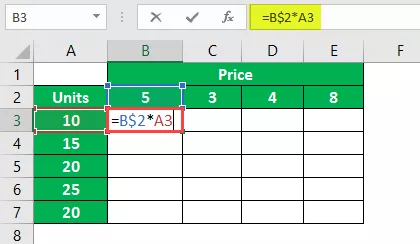
Bu sütunla, sütun hücresi referansını mutlak yapmamız gerekir, bu nedenle ($) dolar sembolünün excel'de sütun başlığının önüne gelmesi için F4 tuşuna üç kez basın.

Sonuç almak için Enter tuşuna basın. Satış değeri elde etmek için formülü kopyalayıp diğer hücrelere yapıştırın.

Bunun gibi, excel formülünde bir ($) dolar sembolü kullanarak, mutlak hücre referansı, mutlak satır referansı, mutlak sütun referansı oluşturabiliriz.








